In iOS 10 hat sich einiges verändert. Das Kontrollzentrum wurde auf mehrere Seiten aufgeteilt und der Sperrbildschirm funktioniert ebenfalls anders. Während bis iOS 9 bereits das Fingerauflegen auf die Home-Taste gereicht hat, um das iPhone zu entsperren, muss man heute den Button drücken. Auch das „Wischen zum Entsperren" funktioniert aufgrund der neuen Aufteilung nicht mehr. Jedoch besteht die Möglichkeit zumindest das Fingerauflegen zum Entsperren wieder zu aktivieren.
So entsperren Sie Ihr iPhone wieder nur durch Fingerauflegen
Damit Sie das Entsperren durch Fingerauflegen wieder aktivieren können, gehen Sie zunächst in die Einstellungs-App Ihres iOS-Geräts und tippen auf den Menüpunkt „Allgemein“. Danach wählen Sie „Bedienungshilfen“ aus.
Scrollen Sie nun einfach etwas nach unten, bis Sie die Option „Home-Taste“ sehen. Tippen Sie jetzt darauf. Am unteren Ende steht „Zum Öffnen Finger auflegen“. Sie ziehen den Schieberegler nach rechts, um Ihr iOS-Gerät wie früher entsperren zu können. Danach können Sie die Einstellungen wieder verlassen.
Sie sollten dabei jedoch zwei Dinge beachten. Ersten muss auch weiterhin das Display vor dem Entsperren aktiviert werden. Zweitens führt diese Entsperr-Methode dazu, dass Sie womöglich nicht dazu kommen, Ihre Benachrichtigungen zu lesen, da vor allem die zweite „Touch ID"-Generation sehr schnell arbeitet.


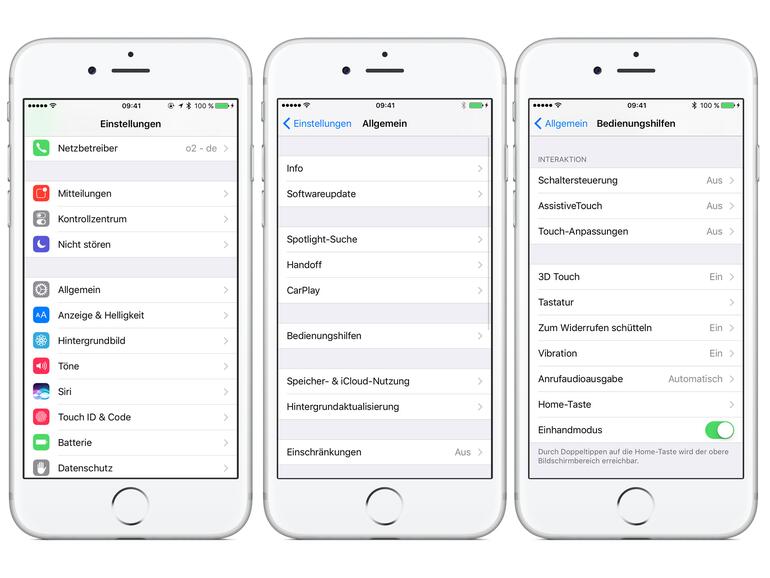

Diskutiere mit!
Hier kannst du den Artikel "Vereinfachung: So entsperren Sie Ihr iPhone wieder durch Fingerauflegen" kommentieren. Melde dich einfach mit deinem maclife.de-Account an oder fülle die unten stehenden Felder aus.
Die Kommentare für diesen Artikel sind geschlossen.